CSSのborder-radiusで角丸テーブル作成!table要素とtd要素の設定方法
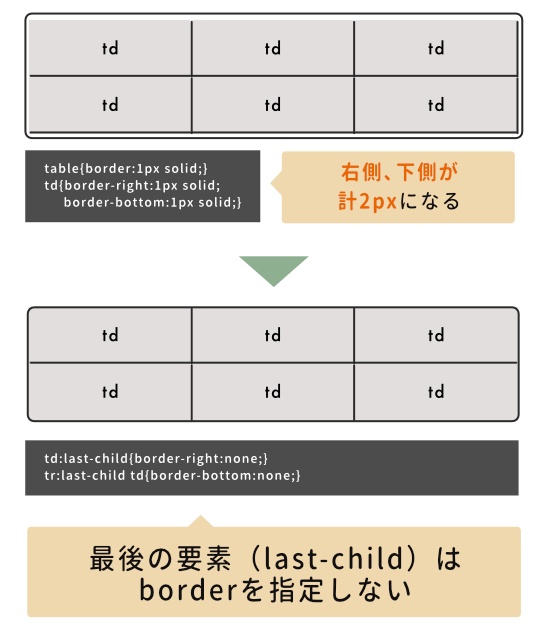
この記事では、CSSのborder-radiusプロパティを使用して、角丸デザインのテーブルを作成する方法を解説します。table要素やtd要素にborder-radiusを適用することで、テーブルの角を丸くすることができます。角丸デザインは、視覚的に柔らかく、モダンな印象を与えるため、ウェブデザインにおいて重要な役割を果たします。また、border-radiusの値はピクセル単位やパーセント単位で指定でき、各角の丸みを個別に調整することも可能です。さらに、box-shadowやbackground-colorなどの他のCSSプロパティと組み合わせることで、より魅力的なデザインを実現できます。この記事では、これらの設定方法を具体的なコード例とともに紹介します。
イントロダクション
CSSのborder-radiusプロパティを使用することで、テーブルの角を丸くするデザインを簡単に実現できます。角丸デザインは、視覚的に柔らかく、モダンな印象を与えるため、多くのウェブサイトで採用されています。特に、table要素やtd要素にborder-radiusを適用することで、テーブルの外観を大きく変えることが可能です。
border-radiusの値は、ピクセル単位やパーセント単位で指定することができます。これにより、角の丸みを細かく調整することが可能です。また、複数の値を指定することで、各角の丸みを個別に制御することもできます。例えば、左上と右下だけを丸くするなど、デザインの自由度が高まります。
さらに、box-shadowやbackground-colorなどの他のCSSプロパティと組み合わせることで、より個性的で魅力的なテーブルデザインを実現できます。これらのプロパティを活用することで、テーブルの視覚的な魅力をさらに高めることができます。
border-radiusの基本
border-radiusは、CSSで要素の角を丸くするためのプロパティです。このプロパティを使うことで、table要素やtd要素の角を滑らかにすることができます。基本的な使い方は、border-radius: 10px;のように、角の丸みをピクセル単位で指定する方法です。また、border-radius: 50%;のようにパーセント単位で指定することも可能で、要素の形状に応じて柔軟にデザインを調整できます。
border-radiusは、四隅すべてに同じ値を適用するだけでなく、左上、右上、右下、左下の各角に異なる値を指定することもできます。例えば、border-radius: 10px 20px 30px 40px;と記述すると、左上が10px、右上が20px、右下が30px、左下が40pxの角丸になります。これにより、より複雑でユニークなデザインを実現することが可能です。
さらに、border-radiusは他のCSSプロパティと組み合わせることで、より効果的なデザインを作成できます。例えば、box-shadowを使って影を加えたり、background-colorで背景色を設定したりすることで、角丸テーブルをより目立たせることができます。これらのテクニックを駆使することで、視覚的に魅力的で使いやすいテーブルを作成することが可能です。
table要素にborder-radiusを適用
table要素にborder-radiusを適用することで、テーブル全体の角を丸くすることができます。ただし、table要素に直接border-radiusを指定しても、デフォルトでは角丸が反映されない場合があります。これは、table要素のデフォルトの表示スタイルが影響しているためです。これを解決するためには、table要素にborder-collapse: separate;を設定する必要があります。これにより、テーブルの境界線が分離され、角丸が正しく表示されるようになります。さらに、overflow: hidden;を追加することで、角丸部分が綺麗に切り取られ、より滑らかな見た目を実現できます。
例えば、以下のようにCSSを記述します。border-radius: 10px;と指定することで、テーブルの四隅が10ピクセルの半径で丸くなります。この方法は、テーブル全体を角丸にしたい場合に特に有効です。ただし、td要素やth要素の境界線が角丸に影響を与える場合があるため、必要に応じて個別にスタイルを調整する必要があります。
td要素にborder-radiusを適用
td要素にborder-radiusを適用することで、テーブルの各セルに角丸デザインを追加することができます。これにより、テーブルの見た目が柔らかくなり、視覚的な魅力が向上します。ただし、単純にtd要素にborder-radiusを設定するだけでは、期待通りの結果が得られない場合があります。これは、テーブルのセルが互いに密接に配置されているため、角丸が隠れてしまうことが原因です。
この問題を解決するためには、border-collapseプロパティをseparateに設定し、セル間に隙間を作ることが有効です。これにより、各セルの角丸がしっかりと表示されるようになります。また、セルの背景色やボーダーを設定することで、角丸デザインがより際立ち、テーブルのデザインが一層洗練されます。
さらに、td要素だけでなく、th要素にも同様にborder-radiusを適用することで、ヘッダーセルも角丸デザインに統一することができます。これにより、テーブル全体のデザインが一貫性を持ち、ユーザーにとって見やすいレイアウトを実現できます。border-radiusの値を調整することで、角丸の大きさを自由にカスタマイズできるため、デザインの幅が広がります。
角丸のカスタマイズ方法
角丸のカスタマイズは、border-radiusプロパティを使用して行います。このプロパティは、要素の角を丸くするためのもので、ピクセル単位やパーセント単位で値を指定できます。例えば、border-radius: 10px;と設定すると、すべての角が10ピクセルの半径で丸くなります。また、border-radius: 10px 20px 30px 40px;のように4つの値を指定することで、各角の丸みを個別に制御することも可能です。
table要素全体に角丸を適用する場合、border-collapse: separate;を設定する必要があります。これにより、テーブルの境界線が分離され、角丸が正しく表示されます。さらに、border-spacing: 0;を設定することで、セル間の余白をなくし、角丸の効果をより明確にすることができます。
個々のtd要素に角丸を適用する場合、特定のセルだけを角丸にしたい場合に便利です。例えば、td:first-child { border-radius: 10px 0 0 10px; }と設定すると、最初の列のセルの左側の角だけが丸くなります。これにより、テーブルのデザインにさらなる柔軟性を持たせることができます。
角丸のカスタマイズは、box-shadowやbackground-colorなどの他のCSSプロパティと組み合わせることで、より個性的なデザインを実現できます。例えば、角丸テーブルに影を加えることで、立体感を出すことができます。また、背景色を変更することで、テーブルの視覚的な印象を大きく変えることができます。
他のCSSプロパティとの組み合わせ
border-radiusを使用して角丸テーブルを作成する際、他のCSSプロパティと組み合わせることで、さらに視覚的に魅力的なデザインを実現できます。例えば、box-shadowを適用することで、テーブルに影を加えて立体感を出すことが可能です。影の色やぼかしの強さを調整することで、テーブルが浮き上がっているような効果を簡単に表現できます。
また、background-colorを使用して、テーブルの背景色を設定することも重要です。背景色を変えることで、テーブルの見た目が大きく変わり、コンテンツの視認性が向上します。さらに、borderプロパティを使って、テーブルの枠線の色や太さを調整することで、角丸テーブルのデザインをより洗練させることができます。
これらのプロパティを組み合わせることで、border-radiusで作成した角丸テーブルが、より個性的で魅力的なデザインになります。特に、背景色と枠線の組み合わせは、テーブルの視覚的な印象を大きく左右するため、慎重に選択することが重要です。
まとめ
CSSのborder-radiusプロパティを使用することで、テーブルの角を丸くするデザインを簡単に実現できます。table要素全体にborder-radiusを適用すると、テーブルの外側の角が丸くなります。一方、td要素に個別にborder-radiusを設定することで、各セルの角を丸くすることも可能です。これにより、柔らかくモダンな印象のテーブルを作成できます。
border-radiusの値は、ピクセル単位やパーセント単位で指定できます。例えば、border-radius: 10px;と設定すると、すべての角が10ピクセルの丸みを持ちます。また、border-radius: 10px 20px 30px 40px;のように複数の値を指定することで、各角の丸みを個別に制御することも可能です。これにより、デザインの自由度が大幅に向上します。
さらに、box-shadowやbackground-colorなどの他のCSSプロパティと組み合わせることで、より個性的で視覚的に魅力的なテーブルを作成できます。例えば、box-shadowを使用して影を加えることで、テーブルに立体感を持たせることができます。また、background-colorでセルの背景色を変更することで、テーブルの見た目をさらにカスタマイズできます。
これらのテクニックを活用することで、ウェブページのデザインに柔軟性と視覚的な魅力を加えることができます。border-radiusを活用した角丸テーブルは、モダンなウェブデザインにおいて非常に有効な手法です。
よくある質問
1. CSSのborder-radiusで角丸テーブルを作成する際に、table要素に直接border-radiusを適用しても角が丸くならないのはなぜですか?
これは、table要素がデフォルトでborder-collapse: collapse;というスタイルを持っているためです。このプロパティは、隣接するセルのボーダーを1本にまとめる効果があり、その結果、border-radiusが正しく適用されなくなります。これを解決するためには、border-collapse: separate;をtable要素に設定し、さらにborder-spacing: 0;を追加することで、セルの間隔をなくしつつ角丸を適用できます。また、td要素やth要素にも個別に角丸を設定する必要がある場合があります。
2. td要素やth要素にborder-radiusを適用する際に、角丸が部分的にしか表示されないのはなぜですか?
この問題は、td要素やth要素の背景色やボーダーが親要素であるtable要素やtr要素に覆われている場合に発生します。特に、border-collapse: collapse;が設定されていると、セルのボーダーが重なり合い、角丸が正しく表示されないことがあります。これを解決するためには、border-collapse: separate;を設定し、さらにtd要素やth要素にoverflow: hidden;を適用することで、角丸が正しく表示されるようになります。
3. 角丸テーブルを作成する際に、セルの間隔を調整する方法はありますか?
角丸テーブルを作成する際、セルの間隔を調整するには、table要素にborder-spacingプロパティを使用します。例えば、border-spacing: 10px;と設定すると、セル間に10pxの間隔が生まれます。ただし、この方法を使用する場合、border-collapse: collapse;ではなく、border-collapse: separate;を設定する必要があります。また、セルの間隔をなくしたい場合は、border-spacing: 0;を設定することで、隙間なく角丸テーブルを作成できます。
4. 角丸テーブルを作成する際に、レスポンシブデザインに対応するためのポイントはありますか?
角丸テーブルをレスポンシブデザインに対応させるためには、メディアクエリを使用して、画面サイズに応じてborder-radiusの値を調整することが重要です。例えば、モバイルデバイスでは角丸の半径を小さくし、デスクトップでは大きくするなど、デバイスごとに最適な見た目を提供できます。また、table要素の幅をmax-width: 100%;に設定し、親要素の幅に合わせてテーブルが縮小されるようにすることで、レスポンシブなレイアウトを実現できます。さらに、overflow: hidden;を適用することで、角丸が崩れるのを防ぐことができます。
コメントを残す
コメントを投稿するにはログインしてください。

関連ブログ記事